Cómo arreglar las publicaciones de WordPress que devuelven el error 404
Publicado: 2021-06-22A pesar de ser el sistema de administración de contenido más popular del mundo, ocasionalmente encontrará errores al usar WordPress; uno de esos problemas es que las publicaciones de WordPress devuelven un error 404.
Afortunadamente, resolver errores 404 en WordPress puede ser sencillo.
En la mayoría de los casos, son causados por problemas con su archivo .htaccess. Esto significa que una vez que reconfigure o restaure este archivo, el problema se resolverá.
En este tutorial, veremos cómo corregir las publicaciones de WordPress que devuelven el error 404. ¡Hagámoslo!
Tabla de contenido
- ¿Qué es un error 404 en WordPress?
- Cómo arreglar las publicaciones de WordPress que devuelven el error 404 (3 formas)
- Conclusión
¿Qué es un error 404 en WordPress?
Los errores 404 no son exclusivos de WordPress; pueden ocurrir con cualquier tipo de sitio web. Estos errores aparecen cuando no se puede encontrar una página. En muchos casos, los navegadores no pueden encontrar ni acceder a esas páginas simplemente porque no existen.
Si su navegador devuelve un error 404 porque una página no existe, generalmente es una molestia menor. Sin embargo, en algunos casos, puede encontrarse con errores 404 en páginas que sabe que están ahí.
En estas situaciones, las causas más comunes son las siguientes:
- Problemas de almacenamiento en caché
- Configuración incorrecta del servidor de nombres de dominio (DNS)
- Problemas de compatibilidad con temas y complementos de WordPress
- Problemas con la configuración de su servidor
Como tal, si los usuarios se encuentran con errores 404 en su sitio web que no son causados por direcciones URL incorrectas, querrá solucionar el problema lo más rápido posible.
Cómo arreglar las publicaciones de WordPress que devuelven el error 404 (3 formas)
Necesitará un cliente FTP (protocolo de transferencia de archivos) como FileZilla o Cyberduck para conectarse a su servidor. Si necesita ayuda para configurar una conexión FTP, aquí hay un excelente tutorial del Soporte de WordPress sobre cómo usar FileZilla con WordPress.
Para editar sus archivos de WordPress, también necesitará un editor de texto, como Notepad, TextEdit, Atom o Visual Studio Code.
También le recomendamos que cree una copia de seguridad de su sitio antes de comenzar a solucionar problemas.
Para el primer método, veremos algo que toma alrededor de 30 segundos.
1. Reconfigure sus enlaces permanentes de WordPress
WordPress le ofrece múltiples opciones de estructuras de enlaces permanentes. 'Permalink' significa enlace permanente. Es la URL que usan los visitantes de su sitio web para acceder a sus páginas y publicaciones.
En algunos casos, WordPress puede tener errores al generar enlaces permanentes, lo que genera errores 404. Para resolver este problema, deberá restablecer temporalmente la estructura de enlaces permanentes de su sitio. Esto solo se aplicará si está utilizando cualquier otra estructura de enlace permanente que no sea la predeterminada Plain .
Para restablecer su estructura de enlaces permanentes, acceda a su área de administración de WordPress y vaya a la página Configuración > Enlaces permanentes . Memorice o anote su configuración actual aquí, luego seleccione la opción Simple en Configuración común :
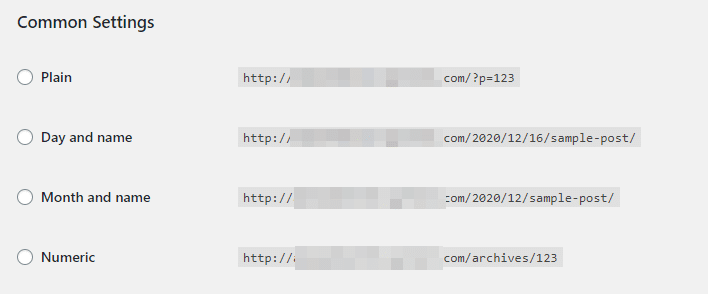
Una vez que guarde los cambios, la página se volverá a cargar. En este punto, simplemente vuelva a seleccionar su antigua estructura de enlaces permanentes y guarde sus cambios nuevamente.
Aunque la estructura de enlaces permanentes solo se restableció una vez, a menudo esto puede ser suficiente para que desaparezca el error 404. Si no es así, deberá profundizar en WordPress.
2. Restaure su archivo .htaccess predeterminado
Su archivo .htaccess incluye instrucciones sobre cómo debe interactuar WordPress con su servidor. Entre esas instrucciones, hay reglas sobre cómo generar los enlaces permanentes de su sitio.
Si restablecer la estructura de enlaces permanentes de su sitio web desde el tablero no resolvió el problema, el siguiente paso es restaurar el archivo .htaccess a su estado original.
En muchos casos, sus complementos de WordPress o su proveedor de alojamiento realizan cambios en su archivo .htaccess , algunos de los cuales pueden causar errores en su sitio web. Volverlo a su estado predeterminado le da una pizarra limpia para trabajar.
Para ubicar su archivo .htaccess , conéctese a su sitio web a través de su cliente FTP y abra su carpeta raíz (generalmente llamada public_html ). El archivo .htaccess debería estar aquí. Haga clic derecho sobre él y seleccione la opción Ver/Editar :
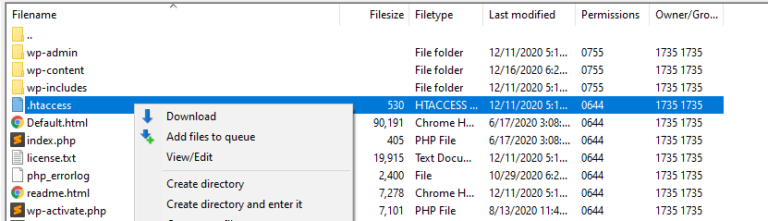
Esto abrirá el archivo usando su editor de texto predeterminado. Elimine el contenido del archivo y reemplácelo con el siguiente código:
# BEGIN WordPress <IfModule mod_rewrite.c> RewriteEngine On RewriteBase / RewriteRule ^index\.php$ - [L] RewriteCond %{REQUEST_FILENAME} !-f RewriteCond %{REQUEST_FILENAME} !-d RewriteRule . /index.php [L] </IfModule> # END WordPressEste es esencialmente el contenido de un archivo de WordPress .htaccess predeterminado. Una vez que pegue este código en el archivo .htaccess de su sitio, guarde los cambios y ciérrelo.

Su cliente FTP debería preguntarle si desea actualizar el archivo en su servidor. ¡Sí lo desea! Finalmente, intente acceder a su sitio web nuevamente para ver si el error 404 persiste.
Si el error desaparece, puede volver a la página Configuración> Enlaces permanentes en su panel de control de WordPress para cambiar su estructura de enlaces permanentes a su formato anterior. En este punto, las cosas deberían volver a estar bien. De lo contrario, deberá pasar al siguiente método.
3. Deshabilite todos sus temas y complementos
En algunos casos, los problemas de compatibilidad entre complementos, temas y el propio WordPress pueden causar errores 404 en su sitio web.
Entonces, si ha probado los dos métodos anteriores sin éxito, el siguiente paso es desactivar todos sus complementos y temas para ver si tiene un problema de compatibilidad.
Para deshabilitar sus complementos y temas desde el tablero, simplemente diríjase a la pantalla correspondiente dentro del área de administración de WordPress ( Complementos> Complementos instalados o Apariencia> Temas ), seleccione los complementos o temas que desea deshabilitar, luego elija la opción Desactivar en Bulk menú desplegable de acciones y haga clic en el botón Aplicar :
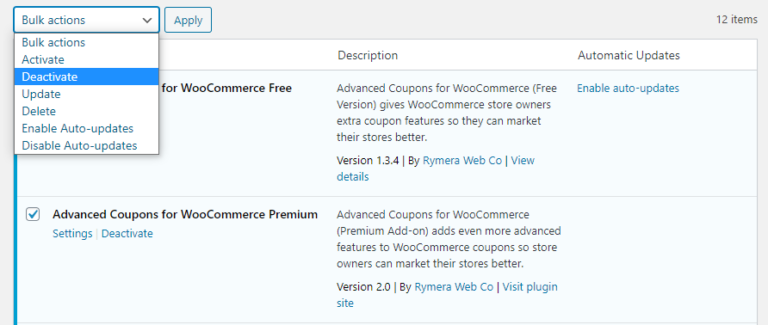
Esta es la forma más rápida de deshabilitar todos los complementos en su sitio web. Si lo hace, probablemente afectará la funcionalidad de su sitio, pero es necesario descartar cada complemento como la causa del error 404. Si no desea realizar esta acción en su sitio activo, le recomendamos que cree un sitio provisional.
Si el error persiste después de deshabilitar todos los complementos, también deberá deshabilitar sus temas activos.
Y, si el error sigue sin desaparecer, reactiva todos los plugins y temas y haz lo siguiente:
- Desactive los complementos uno por uno.
- Después de deshabilitar un complemento, pruebe si el error 404 de WordPress persiste.
- Si el error persiste, reactiva el plugin y repite el proceso con el siguiente.
Esto debería permitirle aislar qué complemento está causando problemas de compatibilidad en su sitio web.
Si el error 404 le impide acceder a su tablero, también puede deshabilitar complementos y temas en su sitio a través de FTP. Para hacerlo, conéctese a su sitio web a través de su cliente FTP, navegue a su carpeta raíz y acceda al directorio wp-content . Aquí, verá varias carpetas, incluidas dos llamadas complementos y temas :
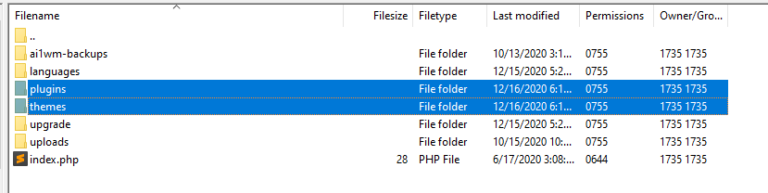
Cada uno de esos directorios incluye subcarpetas para todos los complementos y temas instalados en su sitio web.
Para deshabilitar complementos en masa , puede hacer clic derecho en la carpeta de complementos y cambiarle el nombre a cualquier otra cosa, por ejemplo, plugins.old . Luego, cree una nueva carpeta de complementos , que debe estar vacía:
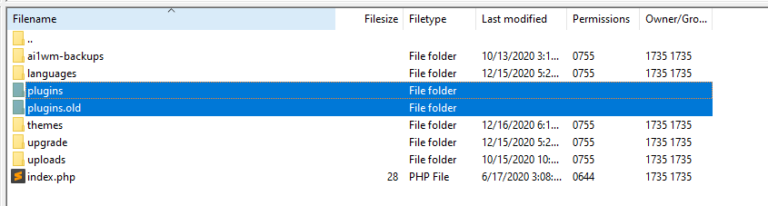
Ahora intente acceder a su sitio web nuevamente para verificar si el error 404 aún aparece. Si ya no está, puede eliminar la carpeta vacía y cambiar el nombre de la otra a plugins .
Su próximo paso es descartar complementos individuales. Para hacerlo, abra el directorio de complementos y siga estas instrucciones:
- Cambiar el nombre de la carpeta de un complemento.
- Comprueba si el error 404 persiste en tu sitio web.
- En caso afirmativo, cambie el nombre de la carpeta a su nombre original y repita el proceso con el siguiente complemento.
Si el error desaparece en algún momento, puede asumir que el culpable es el complemento. En este punto, querrá ponerse en contacto con el desarrollador para obtener una solución, buscar una alternativa adecuada o desinstalar el complemento.
Este proceso funciona de la misma manera con los temas. Si cambia el nombre de la carpeta de su tema activo, WordPress utilizará automáticamente el tema predeterminado en su lugar. Después de cambiar el nombre de la carpeta, pruebe su sitio web y, si el error desaparece, su tema anterior fue la causa raíz.
Conclusión
Las publicaciones de WordPress que devuelven el error 404 son un problema problemático. Si los visitantes no pueden encontrar lo que buscan en su sitio web, es posible que se den por vencidos y busquen en otra parte. Esto significa que dejar los errores 404 sin marcar puede tener un impacto significativo en sus tasas de rebote y conversión.
Si se encuentra con errores 404 en su sitio de WordPress que no son causados por URL incorrectas o problemas de almacenamiento en caché, aquí le mostramos cómo solucionarlos:
- Reconfigura tus enlaces permanentes de WordPress.
- Restaure su archivo .htaccess .
- Deshabilite todos sus temas y complementos.
¿Tienes alguna duda adicional sobre cómo solucionar los errores 404 de WordPress? ¡Háganos saber en la sección de comentarios!
